-
Модуль Кадастровая карта - Руководство пользователя
- Введение
-
Данные из ЕГРН
- Импорт данных в базу данных
- Просмотр сводных статистических сведений о территории
- Выгрузка данных
- Просмотр информации об объекте на карте
- Визуальный анализ данных. Тематические карты
- Формирование отчетов по объектам
- Использование данных из ЕГРН в других картах
- Пользовательские системы координат
- Работа с персональными данными правообладателей
- Подписывание объектов
- Удаление загруженных данных
- Межевой план
-
Описание интерфейса картографического приложения
- Общие принципы работы в картографическом приложении
- Слои карты
- Идентификация объектов в интерактивной карте
- Поиск объектов
- Выбор объектов с карты
- Приближение к нужному масштабу и перемещение к нужному объекту или территории
- Базовая карта
- Режим Шторка
- Координаты клика
- Печать карты
- Запуск инструментов геообработки
- Работа с диаграммами
- Работа с атрибутивной таблицей
- Работа с выпадающими списками с множественным выбором
- Измерение расстояний и площадей
- Работа с избранными объектами и охватами
- Использование инструмента Поделиться ссылкой
- Личный кабинет пользователя
Удаление межевых планов
Если загруженные межевые планы устарели, ошибочны или избыточны, вы можете удалить их и связанные с ними объекты и информацию из базы данных. Удаление происходит с помощью инструмента геообработки
 Удалить загруженные данные
.
Удалить загруженные данные
.
Чтобы удалить межевой план, откройте окно инструментов геообработки, нажав на кнопку
 Инструменты геообработки
в левой части картографического приложения (см.
Рисунок 172
).
Инструменты геообработки
в левой части картографического приложения (см.
Рисунок 172
).
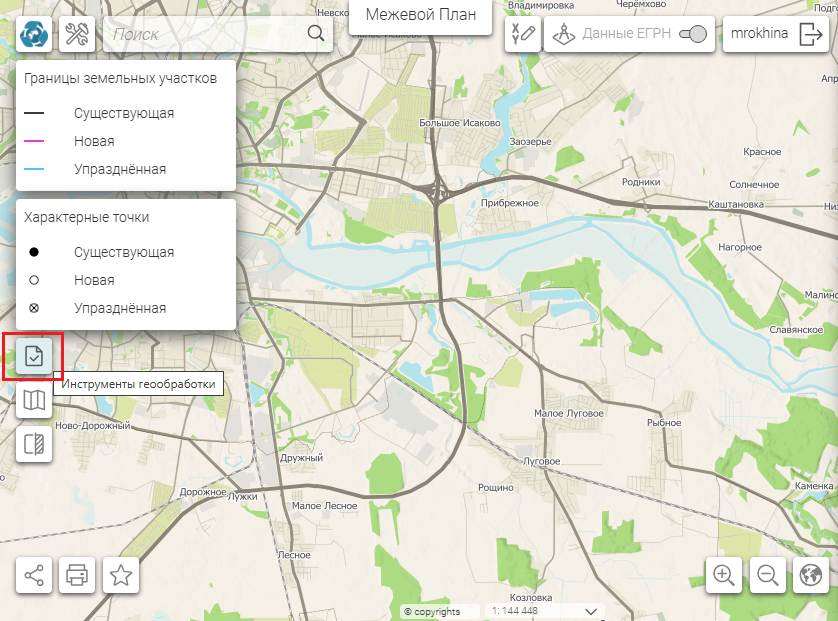 Рисунок 172 - Расположение инструментов геообработки картографического приложения
Рисунок 172 - Расположение инструментов геообработки картографического приложения
В открывшемся окне
Инструменты геообработки
выберите инструмент
 Удалить загруженные данные
(см.
Рисунок 173
).
Удалить загруженные данные
(см.
Рисунок 173
).
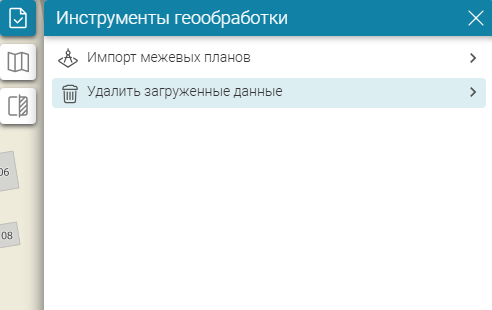
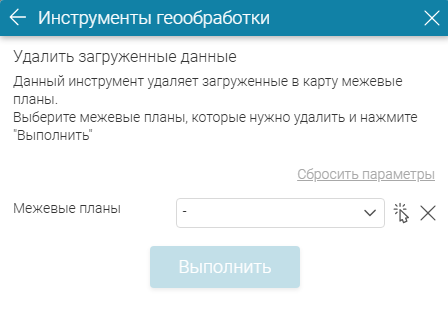 Рисунок 173 - Инструмент геообработки Удалить загруженные данные
Рисунок 173 - Инструмент геообработки Удалить загруженные данные
Выберите один или несколько межевых планов для удаления из выпадающего списка (параметр
Межевые планы
, см.
Рисунок 174
). Подробнее о работе с выпадающими списками с множественным выбором см. п.
4.14
.
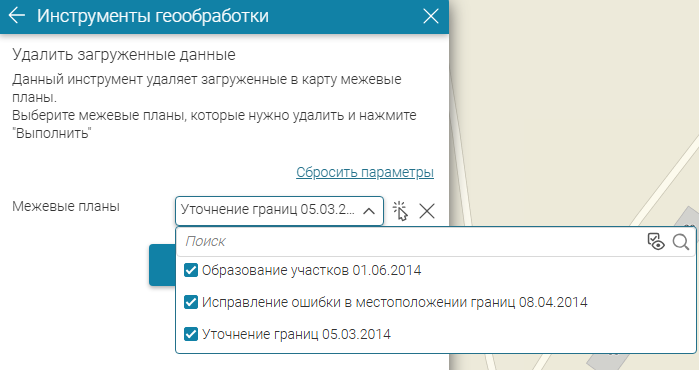 Рисунок 174 - Выбор межевых планов для удаления
Рисунок 174 - Выбор межевых планов для удаления
Межевые планы можно выбрать и непосредственно с карты, выделяя земельные участки, в отношении которых был подготовлен межевой план.
Для этого используйте набор инструментов
 Выбрать с карты
в правой части параметра
Межевые планы
(см.
Рисунок 175
). Подробно о выборе объектов с карты см. п.
4.5
.
Выбрать с карты
в правой части параметра
Межевые планы
(см.
Рисунок 175
). Подробно о выборе объектов с карты см. п.
4.5
.
Межевые планы, связанные с выделенными земельными участками, записываются в параметр
Межевые планы
инструмента геообработки.
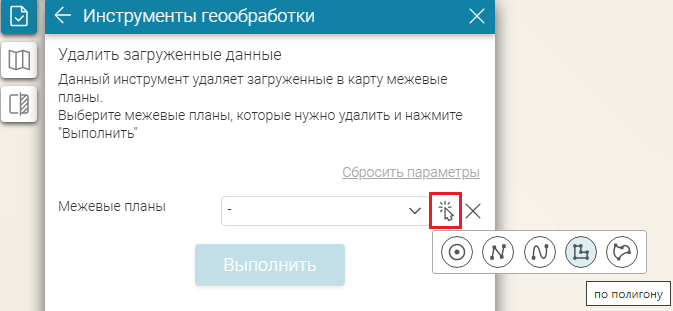
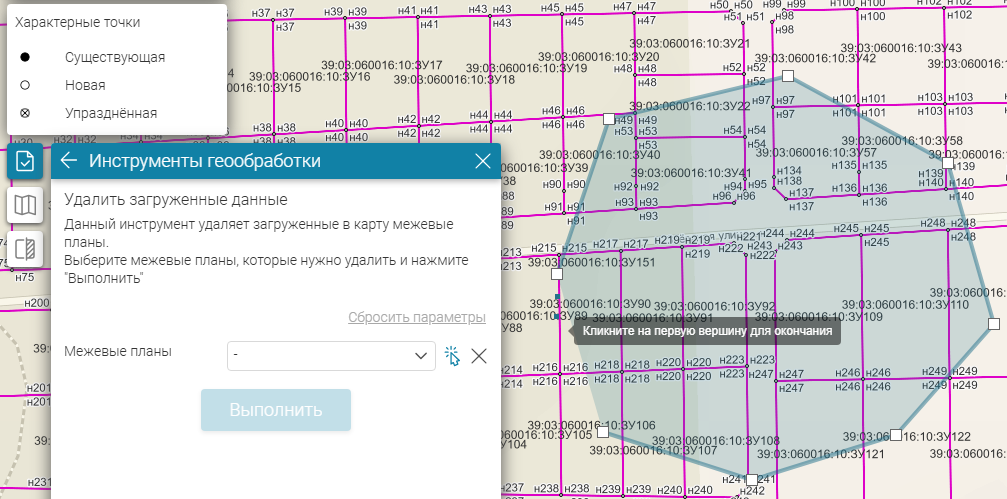
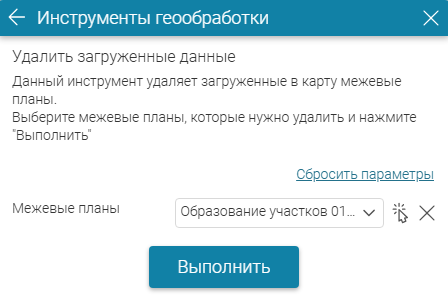 Рисунок 175 - Выбор межевых планов для удаления по выделенным земельным участкам в интерактивной карте
Рисунок 175 - Выбор межевых планов для удаления по выделенным земельным участкам в интерактивной карте
Нажмите
Выполнить
, чтобы запустить инструмент геообработки.
Инструмент можно запускать несколько раз, меняя выбор удаляемых межевых планов. Чтобы сбросить выбор, нажмите
 справа от параметра
Межевые планы
. Также можно сбросить выбранное, нажав на кнопку-ссылку
Сбросить параметры
(см.
Рисунок 176
).
справа от параметра
Межевые планы
. Также можно сбросить выбранное, нажав на кнопку-ссылку
Сбросить параметры
(см.
Рисунок 176
).
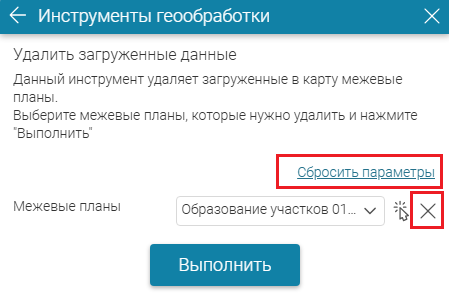 Рисунок 176 - Сброс выбранных межевых планов для удаления
Рисунок 176 - Сброс выбранных межевых планов для удаления
После нажатия на кнопку
Выполнить
сигнальная полоса под заголовком окна инструмента показывает, что инструмент запущен и находится в процессе обработки данных. Вы можете прервать работу инструмента, нажав кнопку
Отменить
(см.
Рисунок 177
).
Ниже кнопки
Отменить
в разделе
Результаты геообработки
отображается процесс обработки в реальном времени. Вы можете видеть, с какими межевыми планами запущен инструмент, а также индикатор обработки. В разделе
Результаты геообработки
вы также можете прервать работу инструмента, нажав на кнопку-ссылку
Отменить
в правом углу (см.
Рисунок 177
).
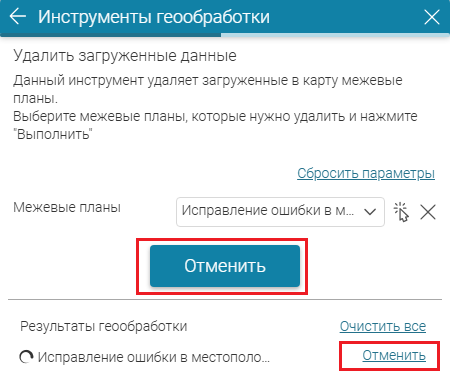 Рисунок 177 - Инструмент геообработки Удалить загруженные данные в процессе обработки
Рисунок 177 - Инструмент геообработки Удалить загруженные данные в процессе обработки
По завершении работы инструмента ниже кнопки
Выполнить
в разделе
Результаты геообработки
отображается список удаленных межевых планов и результат удаления (см.
Рисунок 178
).
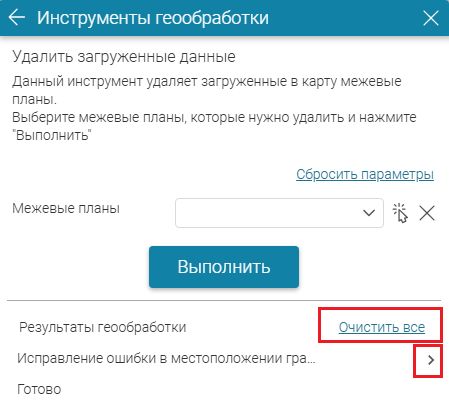 Рисунок 178 - Результаты работы инструмента геообработки Удалить объекты
Рисунок 178 - Результаты работы инструмента геообработки Удалить объекты
В разделе
Результаты геообработки
видны результаты всех запусков инструмента в пределах одной сессии. Можно просмотреть детали каждого запуска, нажав на стрелочку, расположенную справа от имен обработанных файлов (см. подробнее п.
4.11.1
). Чтобы удалить информацию о результатах работы инструмента, нажмите кнопку-ссылку
Очистить все
.
